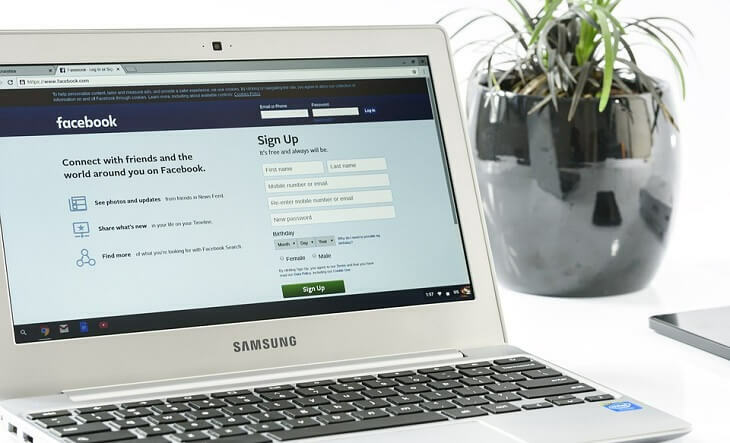
Ta programska oprema bo popravila pogoste napake računalnika, vas zaščitila pred izgubo datotek, zlonamerno programsko opremo, okvaro strojne opreme in optimizirala vaš računalnik za največjo zmogljivost. Zdaj odpravite težave z računalnikom in odstranite viruse v treh preprostih korakih:
- Prenesite orodje za popravilo računalnika Restoro ki je priložen patentiranim tehnologijam (patent na voljo tukaj).
- Kliknite Zaženite optično branje najti težave s sistemom Windows, ki bi lahko povzročale težave z računalnikom.
- Kliknite Popravi vse za odpravljanje težav, ki vplivajo na varnost in delovanje vašega računalnika
- Restoro je prenesel 0 bralci ta mesec.
Veliko uporabnikov poroča o težavah s svojo integrirano kamero ali spletno kamero, kot ji preprosto rečemo, v sistemih Windows 8 in novejših, Windows 8.1 in Windows 10. Preučujemo njihove pritožbe in poskušamo zagotoviti delujočo rešitev.
Prav tako me je pred kratkim presenetil ta nadležen problem - integrirana kamera mojega prenosnika Asus po nadgradnji sistema Windows 8 ne bo delovala in pred kratkim po nadgradnji sistema Windows 10. Tudi po preklopu na Windows 10 ali 8.1 je bila težava še vedno prisotna. Pri brskanju po spletu sem videl, da je to zelo razširjena težava, ki prizadene na tisoče uporabnikov Lenovo, Dell, HP, Sony in drugih proizvajalcev originalne opreme. Evo, kar pravi eden od njih:
Pred časom sem nadgradil na Windows 8 in nisem opazil, da moja integrirana kamera ni prepoznan, gonilnik ni naveden v prenosih za prenosnik, vendar navaja, da gre za sistem Windows Gonilnik mape »Prejeto«. Kje lahko dobim gonilnik IN kje je v upravitelju naprav naveden. Hvala.
In drugo tehta naslednje:
Na svojem ThinkPadu T430 imam Windows 8.1 in njegova vgrajena kamera ne deluje. Tudi ko sem imel Windows 8, kamera ni delovala. Veliko sem pooglašal težavo in celo poskušal namestiti gonilnike, vendar brez uspeha.
Vgrajena spletna kamera Windows 10, 8 ne bo delovala
- Posodobite gonilnike
- Posodobite BIOS
- Prenesite aplikacijo Lenovo Settings
- Namestite najnovejše posodobitve sistema Windows
- Odstranite gonilnike spletne kamere
- Zaženite orodje za odpravljanje težav s strojno opremo
- Preverite dovoljenja za aplikacijo
- Začasno onemogočite spletno kamero
1. Posodobite gonilnike
Najprej se morate prepričati, da imate resnično najnovejše gonilnike za vgrajeno kamero. Pojdite na svoj OEM in preverite, ali lahko najdete najnovejše gonilnike na njihovi strani za prenos gonilnikov.
2. Posodobite BIOS
Če bi to storili, potem lahko poskusite posodabljanje BIOS-a. Če gonilniki za Windows 10, 8.1, 8 ne delujejo, poskusite prenesti združljive gonilnike za Windows 7 s servisnim paketom SP2. Vem, da se sliši neumno, vendar je to očitno za nekatere uporabnike rešilo težavo.
3. Prenesite aplikacijo Lenovo Settings
Uporabniki Lenovo lahko prenesejo Aplikacija Lenovo Settings ki lahko vsebuje nekaj popravkov za težave z integrirano kamero v sistemih Windows 8, 8.1 in Windows 10.
4. Namestite najnovejše posodobitve sistema Windows
Nato vam predlagam, da preverite s sistemom Windows Update, če imate samodejne posodobitve označene z "off". Morda vas čaka samo posodobitev, da jo namestite.
5. Odstranite spletno kamero ali gonilnike spletne kamere
Lahko tudi poskusite odstraniti gonilnike za svojo spletno kamero in po tem spletno kamero popolnoma odstranite s seznama Device Manager. In ga povežite in znova namestite najnovejše gonilnike.
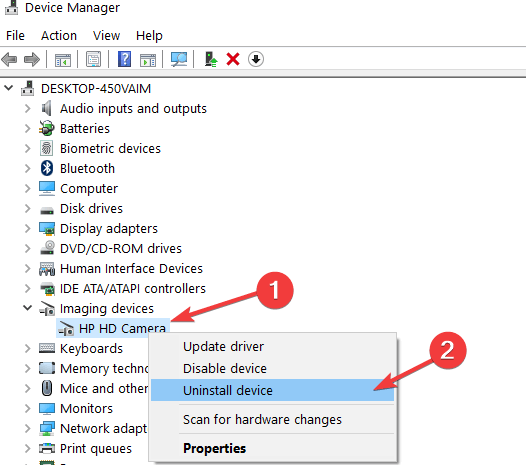
6. Zaženite orodje za odpravljanje težav s strojno opremo
Zagon orodja za odpravljanje težav bi lahko naredil čudeže. Sledite tem korakom:
- Pritisnite tipko ‘Windows + W’ na tipkovnici.
- Tip odpravljanje težav v iskalno polje in pritisnite Enter.
- Kliknite Strojna oprema in naprave in zaženite orodje za odpravljanje težav.
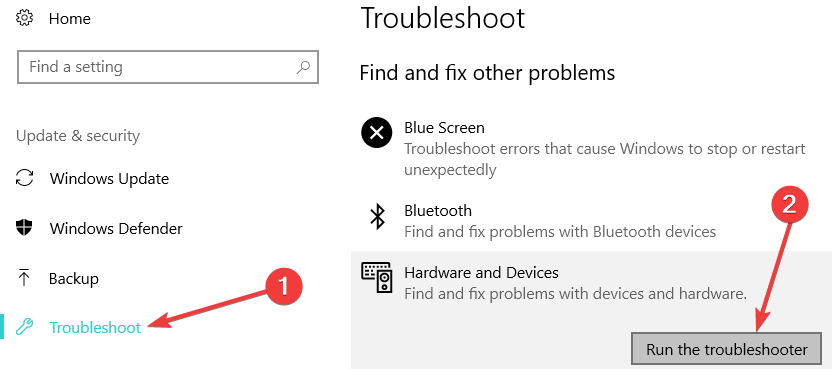
7. Preverite dovoljenja za aplikacijo
Če je vaša težava povezana s Skypeom, morate Skypeu dovoliti uporabo kamere v meniju Nastavitve -> Dovoljenja. Če težava ne izgine, vam bodo morda pomagali spodaj navedeni vodniki za odpravljanje težav:
- Popravek: kamera Skype ne deluje v sistemu Windows 10
- Popravek: Skype kamera je postavljena na glavo
Omeniti velja, da so številni uporabniki, ki so na svoje naprave namestili posodobitev za Windows 10. aprila, poročali, da je posodobitev zlomil mikrofon in kamero. To je težava, povezana z dovoljenji, saj OS zaradi zasebnosti samodejno onemogoči dostop aplikacije do vaše kamere in mikrofona.
8. Začasno onemogočite spletno kamero
Mnogi uporabniki so tudi predlagali, da bi težavo lahko odpravili z onemogočanjem in ponovnim omogočanjem kamere iz upravitelja naprav. Torej, z desno miškino tipko kliknite spletno kamero, izberite ‘Onemogoči napravo’ in znova zaženite računalnik. Vrnite se v Upravitelj naprav in znova omogočite spletno kamero in nato preverite, ali težava še vedno obstaja.
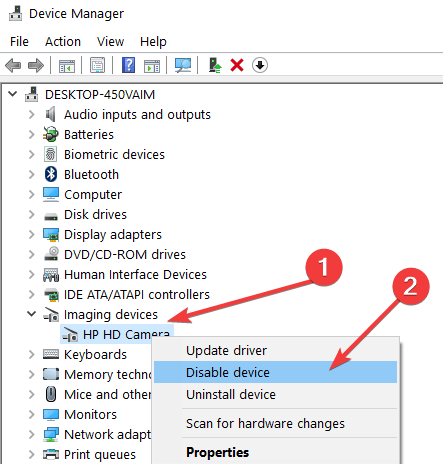
Za dodatne rešitve si oglejte spodnja navodila za odpravljanje težav:
- Protivirusni program blokira računalniško kamero: Kako to težavo rešiti za vedno
- Preizkusite teh 8 načinov, kako popraviti fotoaparat prenosnika, ko ne deluje
- Popravek: »Kamero uporablja druga aplikacija« v sistemu Windows
 Še vedno imate težave?Popravite jih s tem orodjem:
Še vedno imate težave?Popravite jih s tem orodjem:
- Prenesite to orodje za popravilo računalnika ocenjeno z odlično na TrustPilot.com (prenos se začne na tej strani).
- Kliknite Zaženite optično branje najti težave s sistemom Windows, ki bi lahko povzročale težave z računalnikom.
- Kliknite Popravi vse odpraviti težave s patentiranimi tehnologijami (Ekskluzivni popust za naše bralce).
Restoro je prenesel 0 bralci ta mesec.
![Integrirana kamera ne deluje v operacijskih sistemih Windows 10, 8 [100% SOLVED]](/f/039bbef79ab595c0bc2acc045d271357.jpg?width=300&height=460)

